Symbolic Machine Names: /etc/hosts
Network protocols: /etc/protocols
Network
Services: /etc/services
Informazioni sulla tabella di instradamento
File di configurazione[1]
Diversi file sono coinvolti nella specificazione completa degli indirizzi di rete e nella configurazione di TCP/IP. Usiamo per scopi illustrativi Unix. Come standard , facendo menzione di altri sistemi operativi[2] . altri sistemi operativi utilizzano differenti nomi di file[3] , ma lo scopo dei file è lo stesso.
Unix consente commenti su ogni riga di questi file di configurazione se sono preceduti dal segno #.
Symbolic Machine Names[4]: /etc/hosts
Quando un nome simbolico è usato come indirizzo obiettivo di un’applicazione, deve esservi qualche metodo per risolvere questo nome simbolico in un indirizzo di rete. Si usa comunemente un file ASCII in cui i nomi simbolici sono messi in relazione con gli indirizzi. Questo non si applica quando si usa Yellow Pages, Network Information Services o Domain Name Server; essi usano i propri file di configurazione.
Su sistemi Unix è usato il file /etc/hosts/ per contenere gli indirizzi di rete, così come una connessione speciale chiamata loopback che verrà descritta in seguito. L’indirizzo di connessione loopback[5] è usualmente messo in elenco come loopback del nome di macchina o host locale[6].
Il file /etc/hosts/ consiste dell’indirizzo di rete in una colonna separato dal nome simbolico in un’altra. L’indirizzo di rete può essere specificato in formato decimale[7], ottale[8], o esadecimale[9]. Può essere specificato più di un nome simbolico su una riga separando i nomi con caratteri di spazio o tabulazioni. Il file può essere lungo quanto è necessario per contenere tutti i nomi simbolici usati sulla macchina locale; essi non hanno bisogno di essere presentati in alcun ordine. Un esempio di file è il seguente:
# network host addresses 127.0.0.1 localhost local tpci_server 157.40.40.1 tpci_sco1 157.40.40.2 tpci_sco2 157.40.40.3 tpci_hpws1 157.40.40.0 tpci_server tpci_main tpci 47.80.157.36 bnr.ca BNR bnr 191.13.123.4 kitty_cat 205.150.89.1 roy_maclean big_roy
210.24.47.128
bobs_machine
un amministratore di sistema o di rete può aggiornare il file in qualunque momento, e i cambiamenti hanno immediata efficacia così non si deve effettuare il riavvio della macchina per rendere i cambiamenti effettivi).
La maggior parte delle implementazioni TCP/IP[10] su altre piattaforme[11] ha un tipo simile di file per risolvere gli indirizzi IP dai nomi simbolici. NetManage ChameleonNFS che gira su macchine Windows 3.x , per esempio, usa una Host Table[12] per effettuare il collegamento fra nomi simbolici e indirizzi IP. La Host Table mostrata nella figura seguente , è un front-end grafico[13] verso un file equivalente al file visto per Unix.
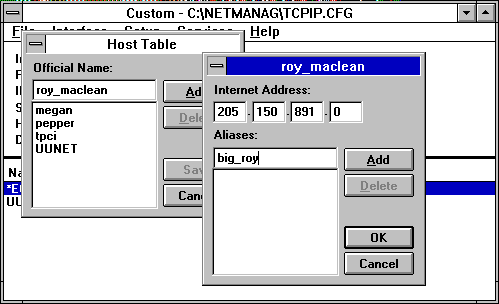
Network
names[14]: /etc/networks
Le reti possono essere indirizzate mediante un nome simbolico, proprio come le singole macchine. Per risolvere i nomi di rete , è usato un altro file che contiene i corrispondenti nomi di rete. Tipicamente questo file non subisce frequenti accessi, perché pochi utenti necessitano di indirizzare un’intera rete nelle loro applicazioni. L’uso più comune del file di risoluzione del nome di rete è di specificare il nome della rete locale[15].
I sistemi Unix usualmente usano il file /etc/networks/ per specificare nomi di rete. Il formato del file fornisce un nome simbolico di rete, il suo indirizzo di rete, ed ogni alias che può essere usato. Un esempio del file è il seguente:
# local network names tpci 146.1 tpci_network tpci_local bnr 47.80 BNR bnr.ca tmn 123.2.21 unique 89.123.23 UNIQUE sco 132.147 SCO loopback 127 localhost
L’ultima registrazione in questo file fornisce il nome di loopback. La prima registrazione specifica il nome della macchina locale, il suo indirizzo di rete, ed ogni variante del nome. Molte implementazioni di TCP/IP su altre piattaforme non si interessano di file come questo per la risoluzione dei nomi di rete. Parte della ragione è che molti sistemi operativi per singolo utente non richiedono il tipo di versatilità richiesta da un sistema nultiutente come Unix.
Network protocols[16]: /etc/protocols[17]
I numeri di protocollo sono usati per identificare il protocollo di trasporto nella macchina ricevente per abilitare la decodifica corretta delle informazioni contenute nei datagrammi[18]. Con TCP/IP il numero di protocollo è incastonato nel header IP. È usualmente utilizzato un file di configurazione per identificare tutti i protocolli di trasporto[19] disponibili e il loro rispettivo numero di protocollo.
I sistemi UNIX usano il file /etc/protocols. Usualmente questo file non è modificato dall’amministratore ma è gestito dal sistema ed aggiornato automaticamente come parte della procedura di installazione quando sono aggiunti nuovi servizi e software TCP/IP[20]. Il file contiene il nome di protocollo , il suo numero, ed ogni alias che potrebbe essere usato per quel protocollo. Un esempio è il seguente:
# # Internet (IP) protocols # ip 0 IP # internet protocol, pseudo protocol number icmp 1 ICMP # internet control message protocol igmp 2 IGMP # internet group management protocol ggp 3 GGP # gateway-gateway protocol tcp 6 TCP # transmission control protocol egp 8 EGP # Exterior-Gateway Protocol pup 12 PUP # PARC universal packet protocol udp 17 UDP # user datagram protocol hello 63 HELLO # HELLO Routing Protocol
ospf 89 OSPF
# Open Shortest Path First Routing Protocol
Non vi sono usualmente equivalenti di questo file su Altri sistemi che assumo che il numero di trasporto standard venga usato per ogni protocollo.
Network
Services[21]:
/etc/services[22]
IL file di configurazione finale usato nella maggior parte dei sistemi Unix identifica i servizi di rete esistenti. Questo file non è modificato usualmente dall’amministratore di rete ma è gestito dal software[23] nelle fasi di installazione o configurazione.
Il file per i sistemi Unix è /etc/services. Il file in formato ASCII consiste del nome del servizio, un numero di porta, e il tipo di protocollo. Il numero di porta e il tipo di protocollo sono separati da una slash. Ogni alias opzionale del servizio segue dopo il numero di porta. un esempio è il seguente:
# network services echo 7/tcp echo 7/udp discard 9/tcp sink null discard 9/udp sink null ftp 21/tcp telnet 23/tcp smtp 25/tcp mail mailx tftp 69/udp # specific services login 513/tcp who 513/udp whod
Settaggio del Host Name[24]
TCP/IP richiede che ogni macchina sulla rete abbia un proprio indirizzo IP[25]. Usualmente ogni macchina ha anche un nome simbolico[26] univoco; altrimenti, deve essere usato l’indirizzo IP per tutte le connessioni a quella macchina. La maggior parte dei sistemi operativi ha un semplice programma che identifica il nome della macchina locale. Le macchine Unix hanno, per questo scopo, l’utility[27] hostname[28] , così come il programma uname[29]. L’utility è usualmente supportata soltanto in System V [30]e sistemi operativi compatibili.
Il nome del host è qualche volta salvato in un file separato letto quando il sistema operativo parte , o può essere letto da uno dei file di configurazione menzionati precedentemente. Il hostname[31] è usato dalla maggior parte dei protocolli sul sistema e da molte applicazioni TCP/IP[32], così è importante per l’esecuzione appropriata delle operazioni di sistema. Il nome del host può talvolta essere cambiato editando[33] il file di sistema[34] che contiene il nome e poi riavviando[35] la macchina.
Su molti sistemi Unix i comandi hostname e uname effettuano l’echo[36] del nome della macchina locale, come mostra il seguente esempio
$ hostname tpci_sco4.tpci.com $ uname -n tpci_sco4
nel sistema SCO Unix mostrato nell’esempio, il comando hostname restituisce il nome di dominio completamente qualificato mentre il comando uname restituisce solo il nome della macchina locale. Il comportamento esatto di questi due comandi dipende dall’implementazione.
In un sistema Linux[37], per esempio, il comando hostname può essere usato non solo per mostrare il corretto settaggio del host name ma anche per cambiarlo quando viene usato con l’opzione –S (per Set). Per esempio il comando
hostname
-S willow.tree.com
cambia il nome di dominio locale in willow.tree.com. non tutte le versioni di Linux supportano l’opzione –S nel comando hostname.
La maggior parte delle suite TCP/IP[38] per altri sistemi operativi usa un metodo più semplice per settare il nome del host. Per esempio, in Windows 3.x il pacchetto ChameleonNFS usa la seguente maschera per settare rapidamente il nome del host.
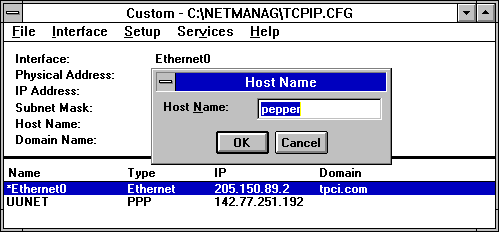
Windows NT ha servizi TCP/IP costruiti[39] nella distribuzione base. Su un sistema Windows NT il nome del host è specificato attraverso la finestra di dialogo Network[40] dal Pannello di Controllo[41] come nella figura seguente
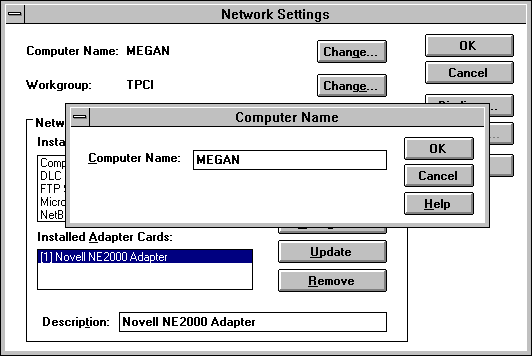
Un problema potenziale si può avere quando la macchina locale è multihomed[42] cioè basata in diverse reti con un nome ed indirizzo IP differente per ogni rete. Il singolo nome nel file di configurazione in una tale installazione potrebbe non fornire abbastanza informazioni per consentire un corretto instradamento attraverso tutte le connessioni di rete. Questo problema viene incontrato raramente, ma richiede che l’amministratore di rete setti l’hostname per ogni rete in modo attento.
Al di là del semplice problema del nome della macchina mostrato adesso, il sistema hostname[43] è un completo protocollo che abilita l’accesso alle tabelle del Network Information Center per verificare indirizzi e ottenere informazioni circa rete, gateway ed host.
Il Driver Loopback
Questo driver è probabilmente il metodo diagnostico fondamentale e più spesso usato disponibile per un amministratore. Un driver loopback agisce come un circuito virtuale , abilitando informazioni in uscita ad essere immediatamente reinstradate indietro in input. Ciò permette il testing[44] dei circuiti della macchina eliminando ogni influenza esterna, come la rete stessa, gateway, o macchine remote . per convenzione ogni macchina usa l’indirizzo IP 127.0.0.1 per il driver di loopback (chiamato anche indirizzo IP localhost[45]).
Ogni sistema dovrebbe avere un driver di loopback anche se non è in rete. Ciò perché alcune applicazioni insistono nell’avere un indirizzo IP cui possono accedere per funzionare correttamente. Molti server di licenza[46] su una macchina Unix hanno questa necessità, per esempio.
Driver di loopback sono usualmente inseriti[47] come parte del kernel[48] del sistema operativo, o talvolta come un programma di utilità add-on[49]. La maggior parte dei sistemi multiutente[50] impiegano un driver interno. Unix è un buon esempio: nel kernel vi è un driver[51][52] disegnato specificatamente per agire come loopback driver. Il driver è quasi sempre aggiunto automaticamente quando viene installato il sistema operativo, ma alcuni sistemi operativi basati su Unix , incluse alcune versioni di Linux , non hanno questa funzione, e il driver deve essere aggiunto manualmente dall’amministratore di sistema.
Usando il driver di loopback per reindirizzare il flusso di uscita[53] , la scheda di interfaccia di rete[54] (usualmente una scheda Ethernet[55]) viene bypassata. Il driver è utile per testare installazioni di software TCP/IP, poiché esso mostra immediatamente ogni problema con la configurazione locale. Questo può esser fatto prima che la macchina sia fisicamente connessa alla rete o perfino prima che siano insellati l’hardware[56] e il software[57]. Per esempio possiamo usare il driver di loopback per testare la configurazione TCP/IP prima che sia connesso ad una rete usando il comando di ping[58] con il nome o indirizzo IP del localhost , come nell’esempio seguente
# ping -c5 localhost PING localhost (127.0.0.1): 56 data bytes 64 bytes from localhost (127.0.0.1): icmp_seq=0 ttl=64 time=10 ms 64 bytes from localhost (127.0.0.1): icmp_seq=1 ttl=64 time=0 ms 64 bytes from localhost (127.0.0.1): icmp_seq=2 ttl=64 time=0 ms 64 bytes from localhost (127.0.0.1): icmp_seq=3 ttl=64 time=0 ms 64 bytes from localhost (127.0.0.1): icmp_seq=4 ttl=64 time=0 ms --- localhost ping statistics --- 5 packets transmitted, 5 packets received, 0% packet loss round-trip min/avg/max = 0/2/10 ms # ping -c5 127.0.0.1 PING 127.0.0.1 (127.0.0.1): 56 data bytes 64 bytes from localhost (127.0.0.1): icmp_seq=0 ttl=64 time=0 ms 64 bytes from localhost (127.0.0.1): icmp_seq=1 ttl=64 time=0 ms 64 bytes from localhost (127.0.0.1): icmp_seq=2 ttl=64 time=0 ms 64 bytes from localhost (127.0.0.1): icmp_seq=3 ttl=64 time=0 ms 64 bytes from localhost (127.0.0.1): icmp_seq=4 ttl=64 time=0 ms --- 127.0.0.1 ping statistics --- 5 packets transmitted, 5 packets received, 0% packet loss
round-trip min/avg/max = 0/0/0 ms
Nel precedente esempio è stato usato il commando di ping con l’opzione –c per specificare cinque ping, il primo con il nome di localhost (che /etc/hosts risolve nell’indirizzo IP 127.0.0.1) e poi con l’indirizzo IP stesso. Se uno dei comandi fallisse , indicherebbe che vi è un problema con il file etc/hosts 8se il nome localhost non viene risolto) o con l’installazione TCP/IP (se entrambi i comandi falliscono).
La gestione di ARP[59]
Il programma arp[60] gestisce le registrazioni nelle tabelle Address Resolution Protocol[61] (ARP). Occorre ricordare che ARP fornisce il collegamento tra indirizzo IP e il sottostante indirizzo fisico[62].
Usando arp (o il suo equivalente in altri sistemi operativi) , l’amministratore può creare, modificare o cancellare registrazioni nella tabella ARP. Tipicamente ciò va fatto quando cambia l’indirizzo di rete di una macchina (sia per cambiamenti nel hardware di rete o a causa di uno spostamento fisico).
Usare ifconfig[63]
Il programma ifconfig abilita l’amministratore ad attivare e disattivare interfacce di rete[64] , e a configurarle. L’accesso al programma è in genere riservato ad un superutente[65] o all’amministratore di rete. Cambiamenti della configurazione[66] possono essere usualmente fatti soltanto prima che il sistema sia completamente funzionale (come nella modalità singolo utente in sistemi Unix). Quando attivato, ifconfig essenzialmente istruisce il livello di rete[67] del kernel a lavorare con l’interfaccia di rete specificata assegnando un indirizzo IP, poi inviando un comando per rendere l’interfaccia attiva nel sistema. Soltanto quando l’interfaccia è attiva il kernel del sistema operativo può inviare e ricevere dati attraverso l’interfaccia.
IL programma ifconfig abilita un amministratore di rete ad effettuare diverse funzioni utili sulla maggior parte dei sistemi operativi:
Attivare o disattivare un’interfaccia
Attivare o disattivare ARP su un’interfaccia
Attivare o disattivare la modalità debugging su un’interfaccia
Assegnare un indirizzo broadcast
Assegnare una maschera subnetwork[68]
Assegnare un metodo di instradamento[69]
Come un esempio, la versione Linux di ifconfig[70] usa il formato generale
ifconfig
interface_type IP_Address
interface_type è il nome del driver dell’interfaccia (come lo per loopback, ppp per PPP[71]; e eth per Ethernet), e IP_Address è l’indirizzo IP usato da quella interfaccia.
Quando usato soltanto con il nome di un’interfaccia, ifconfig usualmente restituisce informazioni sullo stato corrente dell’interfaccia come mostrato nell’esempio seguente. In questo esempio viene effettuata un’interrogazione[72] di una scheda Ethernet (chiamata ec0) e del driver loopback chiamato lo0). I flag di stato[73] dell’interfaccia sono seguiti dall’indirizzo Internet[74], l’indirizzo broadcast[75], e opzionalmente da una maschera di rete[76], che definisce l’indirizzo Internet usato per confronti di indirizzo[77] nel routing[78].
tpci_sco1-12> ifconfig ec0 ec0: flags=807<UP,BROADCAST,DEBUG,ARP> inet 146.8.12.15 netmask fffff00 broadcast 146.8.12.15 tpci_sco1-13> ifconfig lo0 lo0: flags=49<UP,LOOPBACK,RUNNING>
inet
127.0.0.1 netmask ff000000
l’esempio precedente mostra che la connessione Ethernet ec0 è attiva (UP), capace di trasmettere in broadcast (BROADCAST), ed è in modalità debugging (DEBUG). Inoltre è attivo ARP (ARP). Ricordiamo che un messaggio broadcast è inviato a tutte le macchine sulla rete locale settando l’indirizzo IP del host con tutti i bit ad 1.
Una volta che sia stato lanciato ifconfig e l’interfaccia sia attiva , molti sistemi operativi richiedono che sia attivato il comando route per aggiungere o rimuovere percorsi nelle tabelle di instradamento del kernel. Ciò è necessario per abilitare la macchina locale a trovare altre macchine. Il formato generale del comando route in sistemi Unix o Linux è il seguente
route
add|del IP_Address
I contenuti correnti delle tabelle di routing possono essere visualizzati su alcuni sistemi inserendo il solo comando route sulla linea di comando. Per esempio, in un sistema Linux settato solo con il driver di loopback si vede un risultato come questo
$ route Kernel Routing Table Destination Gateway Genmask Flags MSS Window Use Iface
loopback *
255.0.0.0 U 1936
0 16 lo
Si può forzare la visualizzazione degli indirizzi IP in luogo dei nomi simbolici usando l’opzione –n
$ route -n Kernel Routing Table Destination Gateway Genmask Flags MSS Window Use Iface
127.0.0.1 *
255.0.0.0 U 1936
0 16 lo
Non tutte le versioni Unix o Linux mostrano questo tipo di risultati con il comando route.
L’uso di ifconfig e del programma route può essere mostrato nel setup della connessione Ethernet del sistema Slackware Linux[79]. Per rendere l’interfaccia Ethernet attiva , il comando ifconfig è dato con il nome del device Ethernet (eth0 in un sistema Slackware) e l’indirizzo locale IP. Per esempio il comando
ifconfig eth0 147.123.20.1
setta la macchina locale con l’indirizzo IP 147.123.20.1. l’interfaccia è il device Ethernet /dev/eth0. l’interfaccia può poi essere controllata con il comando ifconfig usando il nome di interfaccia
$ ifconfig eth0 eth0 Link encap 10Mps: Ethernet Hwaddr inet addr 147.123.20.1 Bcast 147.123.1.255 Mask 255.255.255.0 UP BROADCAST RUNNING MTU 1500 Metric 1 RX packets:0 errors:0 dropped:0 overruns:0
TX
packets:0 errors:0 dropped:0 overruns:0
Si può vedere da questo output che l’indirizzo broadcast è stato settato sulla base dell’indirizzo IP della macchina locale. Esso è usato da TCP/IP per accedere a tutte le macchine nella rete locale in un colpo solo. L’ampiezza della Message Transfer Unit[80] (MTU[81]) è usualmente settata al valore massimo di 1500 (per reti Ethernet).
Poi viene aggiunta una registrazione alle tabelle di instradamento del kernel per premettergli di conoscere l’indirizzo di rete della macchina locale. L’indirizzo IP che viene usato con il comando route non è l’indirizzo IP della nostra macchina locale, ma quello della rete come un tutto senza l’identificatore locale. Per settare l’intera rete locale come un tutto , si usa l’opzione –net del comando route. Nel caso dell’indirizzo IP mostrato prima il comando sarebbe:
route
add -net 147.123.20.0
questo aggiunge tutte le macchine della rete identificate dall’indirizzo di rete 147.123.20.0 alla lista di macchine accessibili del kernel. Un metodo alternativo è quello di usare il file /etc/networks
IL Daemon inetd[82]
Il programma inetd è un residuo dai primi tempi dello sviluppo di TCP/IP per Unix. Quando si avviava una macchina , TCP/IP si avviava e immediatamente accettava connessioni[83] alle sue porte, attivando[84] un processo per ciascuna. Ciò poteva risultare in molti processi identici , uno per ogni porta[85] disponibile.
Per controllare meglio i processi , il metodo inetd fu sviluppato per gestire le connessioni delle porte, togliendo quel compito dal server. La differenza primaria è che inetd crea un processo per ogni connessione che viene stabilita mentre il server crea un processo[86] per ogni porta (il che porta a molti processi inutilizzati).
Su molti sistemi alcuni dei programmi di test e utilità di informazioni di stato sono condotti attraverso inetd. Tipicamente processi come echo, discard[87] e time[88] usano inetd.
Il programma inetd usa un file di configurazione usualmente chiamato /etc/inetd.cfg, /etc/inetd/conf, o /etc/inetd.cf su sistemi Unix. Un esempio è il seguente
# @(#)inetd.conf 5.2 Lachman System V STREAMS TCP source # # System V STREAMS TCP - Release 4.0 ftp stream tcp nowait NOLUID /etc/ftpd ftpd telnet stream tcp nowait NOLUID /etc/telnetd telnetd shell stream tcp nowait NOLUID /etc/rshd rshd login stream tcp nowait NOLUID /etc/rlogind rlogind exec stream tcp nowait NOLUID /etc/rexecd rexecd finger stream tcp nowait nouser /etc/fingerd fingerd comsat dgram udp wait root /etc/comsat comsat ntalk dgram udp wait root /etc/talkd talkd echo stream tcp nowait root internal discard stream tcp nowait root internal chargen stream tcp nowait root internal daytime stream tcp nowait root internal time stream tcp nowait root internal echo dgram udp wait root internal discard dgram udp wait root internal chargen dgram udp wait root internal daytime dgram udp wait root internal
time dgram udp
wait root internal
le colonne mostrano il nome del servizio (che corrisponde ad una registrazione nel file dei servizi) il tipo di socket[89] (stream, raw o datagramma[90]), il nome del protocollo , se inetd può accettare ulteriori connessioni alla stessa porta immediatamente (nowait) o deve aspettare che il server finisca (wait), il login che possiede il servizio, il nome del programma del server, ed altri parametri opzionali necessari.
IL comando netstat[91]
Il comando netstat o una utilità similare forniscono informazioni comprensive circa il sistema locale e l’implementazione TCP/IP. È il programma più usato dagli amministratori per diagnosticare rapidamente un problema con TCP/IP. L’informazione reale e il suo formato differiscono con l’implementazione del sistema operativo, ma è usualmente fornito il seguente importante sommario:
Punti terminali della comunicazione[92]
Statistiche dell’interfaccia di rete[93]
Informazioni sui buffer dati[94]
Informazioni sulla tabella di instradamento[95]
Statistiche sui protocolli[96]
Su alcuni sistemi, informazioni circa le comunicazioni[97] interprocesso ed altri stack[98] di protocollo possono essere aggiunte.
Communications end points
Il comando netstat senza opzioni fornisce informazioni su tutti i terminali di comunicazione attivi. Per visualizzare tutti i terminali (attivi e passivi), netstat usa l’opzione –a.
Il risultato è formattato in colonne che mostrano il protocollo (Proto), l’ammontare di dati nelle code di ricezione ed invio (Recv-Q e Send-Q) , gli indirizzi locale e remoto, e lo stato corrente della connessione. Un esempio parziale del risultato è il seguente
$ netstat -a Active Internet connections (including servers) Proto Recv-Q Send-Q Local Address Foreign Address (state) ip 0 0 *.* *.* tcp 0 2124 tpci.login merlin.1034 ESTABL. tcp 0 0 tpci.1034 prudie.login ESTABL. tcp 11212 0 tpci.1035 treijs.1036 ESTABL. tcp 0 0 tpci.1021 reboc.1024 TIME_WAIT tcp 0 0 *.1028 *.* LISTEN tcp 0 0 *.* *.* CLOSED tcp 0 0 *.6000 *.* LISTEN tcp 0 0 *.listen *.* LISTEN tcp 0 0 *.1024 *.* LISTEN tcp 0 0 *.sunrpc *.* LISTEN tcp 0 0 *.smtp *.* LISTEN tcp 0 0 *.time *.* LISTEN
tcp 0 0 *.echo *.* LISTEN tcp 0 0 *.finger *.* LISTEN tcp 0 0 *.exec *.* LISTEN tcp 0 0 *.telnet *.* LISTEN tcp 0 0 *.ftp *.* LISTEN tcp 0 0 *.* *.* CLOSED
udp 0 0 *.60000 *.* udp 0 0 *.177 *.* udp 0 0 *.1039 *.* udp 0 0 *.1038 *.* udp 0 0 localhost.1036 localhost.syslog udp 0 0 *.1034 *.* udp 0 0 *.* *.* udp 0 0 *.1027 *.* udp 0 0 *.1026 *.* udp 0 0 *.sunrpc *.* udp 0 0 *.1025 *.* udp 0 0 *.time *.* udp 0 0 *.daytime *.* udp 0 0 *.chargen *.* udp 0 0 *.route *.* udp 0 0 *.* *.*
Nel precedente esempio vi sono tre connessioni attive, identificate dallo stato ESTABL: Uno sta inviando dati (come mostrato nella colonna Send-Q), è l’altro ha dati in ingresso nella coda. I nomi di rete e i numeri di porta delle connessioni sono mostrati quando possibile. Un asterisco significa che non vi è end point associato con quel indirizzo.
Una connessione è in attesa di essere sospesa[99] , identificata da TIME_WAIT nella colonna di stato. Dopo 30 secondi , queste sessioni vengono terminate e le connessioni liberate. Ogni riga con LISTEN come stato non ha connessioni al momento, e sta aspettando. Non vi è colonna di stato per sessioni UDP poiché esse non hanno connessione end-to-end[100].
Una registrazione CLOSED mostra che una connessione è chiusa ma non è stata portata allo stato LISTEN ancora.
Network Interface Statistics
Il comportamento dell’interfaccia di rete può esser determinato con l’opzione –i del comando netstat. Esso mostra rapidamente all’amministratore se vi sono problemi rilevanti con la connessione di rete.
Il comando netstat –i mostra il nome dell’interfaccia, il massimo numero di caratteri che può contenere un pacchetto , gli indirizzi o nomi della rete e del host , il numero di pacchetti in input, gli errori di input, i pacchetti in uscita , gli errori in uscita e il numero di collisioni che si sono avute nella corrente sessione campione. La colonna delle collisioni[101] ha senso solo con protocolli che consentono la collisione come Ethernet. Un esempio del risultato del comando è mostrato ora
$ netstat -i Name Mtu Network Address Ipkts Ierrs Opkts Oerrs Collis ec0 1500 tpci merlin 34 0 125 0 0 lan0 1497 47.80 tpci_hpws4 11625 0 11625 0 0
lo0
8232 loopback localhost 206 0 206
0 0
Si possono ottenere informazioni più specifiche su un’interfaccia usando l’opzione –I con il nome del device ed un intervallo di tempo, specificato in secondi , ad esempio netstat –I ec0 30 da informazioni sul comportamento dell’interfaccia Ethernet ec0 negli ultimi 30 secondi.
Data buffer
Informazioni sui buffer dati possono essere ottenute con l’opzione netstat –m. monitorare il comportamento dei buffer è importante, poiché essi hanno un impatto diretto sulle prestazioni di TCP/IP. Il risultato del comando differisce in funzione della versione di Unix in uso , riflettendo le diverse implementazioni del codice TCP/IP. Qui abbiamo un esempio del risultato del comando con la versione Unix basata su System V . le registrazioni sono fornite per lo streamhead[102], coda, tabella dei descrittori del messaggio, tabella del descrittore dei dati[103] e le differenti classi di tabelle di descrittori dei dati. Le colonne mostrano il numero di blocchi configurati (config) e correntemente allocati (alloc), il numero di colonne free (free), il numero totale di blocchi in uso (total), il massimo numero di blocchi che erano in uso ad un certo istante (max), e il numero di volte che un blocco non era disponibile (fail).
$ netstat -m streams allocation: config alloc free total max fail streams 292 79 213 233 80 0 queues 1424 362 1062 516 368 0 mblks 5067 196 4871 3957 206 0 dblks 4054 196 3858 3957 206 0 class 0, 4 bytes 652 50 602 489 53 0 class 1, 16 bytes 652 2 650 408 4 0 class 2, 64 bytes 768 6 762 2720 14 0 class 3, 128 bytes 872 105 767 226 107 0 class 4, 256 bytes 548 21 527 36 22 0 class 5, 512 bytes 324 12 312 32 13 0 class 6, 1024 bytes 107 0 107 1 1 0 class 7, 2048 bytes 90 0 90 7 1 0 class 8, 4096 bytes 41 0 41 38 1 0 total configured streams memory: 1166.73KB streams memory in use: 44.78KB maximum streams memory used: 58.57KB
Per l’amministratore la colonna fail è importante. Essa dovrebbe sempre mostrare zero. Se appare un numero più grande, quella risorsa è stata oberata e il numero di blocchi assegnatigli dovrebbe essere incrementato.
Informazioni sulla tabella di instradamento
Le tabelle di instradamento vengono continuamente aggiornate per riflettere connessioni ad altre macchine . Per ottenere informazioni circa queste tabelle si usano le opzioni netstat –r ed –rs (l’ultima genera statistiche sulle tabelle).
I risultati di questi comandi sono mostrati nel seguente esempio. le colonne mostrano la macchina di destinazione, l’indirizzo del gateway da usare , un flag per mostrare se il percorso è attivo e se esso porta ad un gateway o ad un host , un contatore di riferimento (refs) che specifica quante connessioni possono usare simultaneamente quel percorso , il numero di pacchetti che sono stati mandati lungo quel percorso (Use), e il nome dell’interfaccia
$ netstat -r Routing tables Destination Gateway Flags Refs Use Interface localhost localhost UH 4 10 lo0 merlin localhost UH 2 2 ec0 treijs hoytgate UG 0 0 ec0 47.80 bcarh736 U 12 21029 lan0 tpci sco4-57> netstat -rs routing: 0 bad routing redirects 0 dynamically created routes 0 new gateways found unreachable 2 destinations found unreachable 122 uses of a wildcard route 0 routes marked doutbful 0 routes cleared of being doubtful 0 routes deleted
Statistiche dei protocolli
Statistiche sul comportamento complessivo dei protocolli di rete possono essere ottenute con il comando netstat –s. questo usualmente fornisce sommari per IP[104], ICMP[105], TCP[106] e UDP[107]. L’output di questo comando è utile per determinare dove è stato localizzato un errore in un pacchetto ricevuto, che porta poi l’utente a isolare se l’errore è stato causato da un problema software o hardware.
Un esempio di risultato è il seguente
tpci_sco4-67> netstat -s ip: 183309 total packets received 0 bad header checksums 0 with size smaller than minimum 0 with data size < data length 0 with header length < data size 0 with data length < header length 0 with unknown protocol 13477 fragments received 0 fragments dropped (dup or out of space) 0 fragments dropped after timeout 0 packets reassembled 0 packets forwarded 0 packets not forwardable 75 no routes 0 redirects sent 0 system errors during input 309 packets delivered 309 total packets sent 0 system errors during output 0 packets fragmented 0 packets not fragmentable 0 fragments created icmp: 1768 calls to icmp_error 0 errors not generated because old message was icmp Output histogram: destination unreachable: 136 0 messages with bad code fields 0 messages < minimum length 0 bad checksums 0 messages with bad length Input histogram: destination unreachable: 68 0 message responses generated 68 messages received 68 messages sent 0 system errors during output tcp: 9019 packets sent 6464 data packets (1137192 bytes) 4 data packets (4218 bytes) retransmitted 1670 ack-only packets (918 delayed) 0 URG only packets 0 window probe packets 163 window update packets 718 control packets 24 resets 9693 packets received 4927 acks (for 74637 bytes) 37 duplicate acks 0 acks for unsent data 5333 packets (1405271 bytes) received in-sequence 23 completely duplicate packets (28534 bytes) 0 packets with some dup. data (0 bytes duped) 38 out-of-order packets (5876 bytes) 0 packets (0 bytes) of data after window 0 window probes 134 window update packets 0 packets received after close 0 discarded for bad checksums 0 discarded for bad header offset fields 0 discarded because packet too short 0 system errors encountered during processing 224 connection requests 130 connection accepts 687 connections established (including accepts) 655 connections closed (including 0 drops) 24 embryonic connections dropped 0 failed connect and accept requests 0 resets received while established 5519 segments updated rtt (of 5624 attempts) 5 retransmit timeouts 0 connections dropped by rexmit timeout 0 persist timeouts 0 keepalive timeouts 0 keepalive probes sent 0 connections dropped by keepalive 0 connections lingered 0 linger timers expired 0 linger timers cancelled 0 linger timers aborted by signal udp: 0 incomplete headers 0 bad data length fields 0 bad checksums 68 bad ports 125 input packets delivered
0 system errors during input 268 packets sent
L’utilità
ping[108]
L’utilità ping (Packet[109] Internet Groper[110]) è usato per interrogare un altro sistema per assicurare che una connessione è ancora attiva. Il comando ping è disponibile sulla maggior parte dei sistemi operativi che implementano TCP/IP.
Il programma ping opera inviando in uscita una richiesta echo Internet Control Message Protocol [111](ICMP[112]) . se il software IP della macchina di destinazione riceve la richiesta ICMP, manda un echo immediatamente. La macchina mittente continua a mandare una richiesta echo[113] finché il programma ping non viene terminato con una sequenza di break[114] (Ctrl+C o il tasto Delete in Unix). Dopo essere terminato , ping visualizza un set di statistiche. Un esempio è mostrato adesso
$ ping merlin PING merlin: 64 data bytes 64 bytes from 142.12.130.12: icmp_seq=0. time=20. ms 64 bytes from 142.12.130.12: icmp_seq=1. time=10. ms 64 bytes from 142.12.130.12: icmp_seq=2. time=10. ms 64 bytes from 142.12.130.12: icmp_seq=3. time=20. ms 64 bytes from 142.12.130.12: icmp_seq=4. time=10. ms 64 bytes from 142.12.130.12: icmp_seq=5. time=10. ms 64 bytes from 142.12.130.12: icmp_seq=6. time=10. ms --- merling PING Statistics --- 7 packets transmitted, 7 packets received, 0% packet loss
round-trip (ms) min/avg/max = 10/12/20
un metodo alternativo per invocare ping è di fornire il numero di volte si vuole interrogare il sistema remoto. Si può fornire anche una lunghezza di pacchetto come test. L’esempio seguente istruisce ping ad usare pacchetti da 256 byte e a tentare cinque volte. Usare ping per inviare grossi pacchetti è un metodo per determinare il comportamento della rete con pacchetti di grosse dimensioni, specialmente quando si ha la frammentazione[115]. IL programma ping è inoltre utile per monitorizzare i tempi di risposta della rete , osservando il tempo di risposta su pacchetti inviati mentre il carico della rete varia. Questa informazione può essere veramente utile nell’ottimizzazione di TCP/IP.
$ ping merlin 256 5 PING merlin: 256 data bytes 256 bytes from 142.12.130.12: icmp_seq=0. time=20. ms 256 bytes from 142.12.130.12: icmp_seq=1. time=10. ms 256 bytes from 142.12.130.12: icmp_seq=2. time=10. ms 256 bytes from 142.12.130.12: icmp_seq=3. time=20. ms 256 bytes from 142.12.130.12: icmp_seq=4. time=10. ms --- merling PING Statistics --- 5 packets transmitted, 5 packets received, 0% packet loss round-trip (ms) min/avg/max = 10/13/20
La maggior parte delle implementazioni TCP non Unix forniscono un’utilità come parte della loro suite
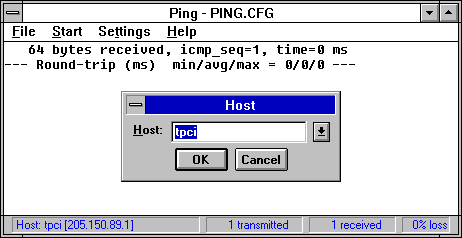
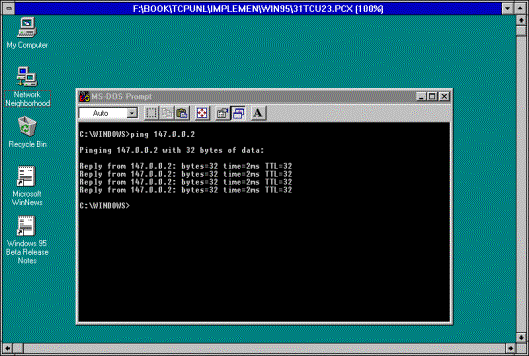
Tracciare una connessione[116]
Vi è una opzione di tracciamento integrata in TCP/IP. Questa opzione può essere usata per tracciare un problema. Per attivare il tracciamento , una chiamata di sistema[117] è inviata al punto finale che attiva un flag. Quando il tracciamento è attivato, tutte le attività hanno un eco ad un buffer[118] o sullo schermo[119] , in dipendenza della configurazione del sistema.
L’output dell’opzione di tracciamento viene esaminato usando il programma trpt (trace report).